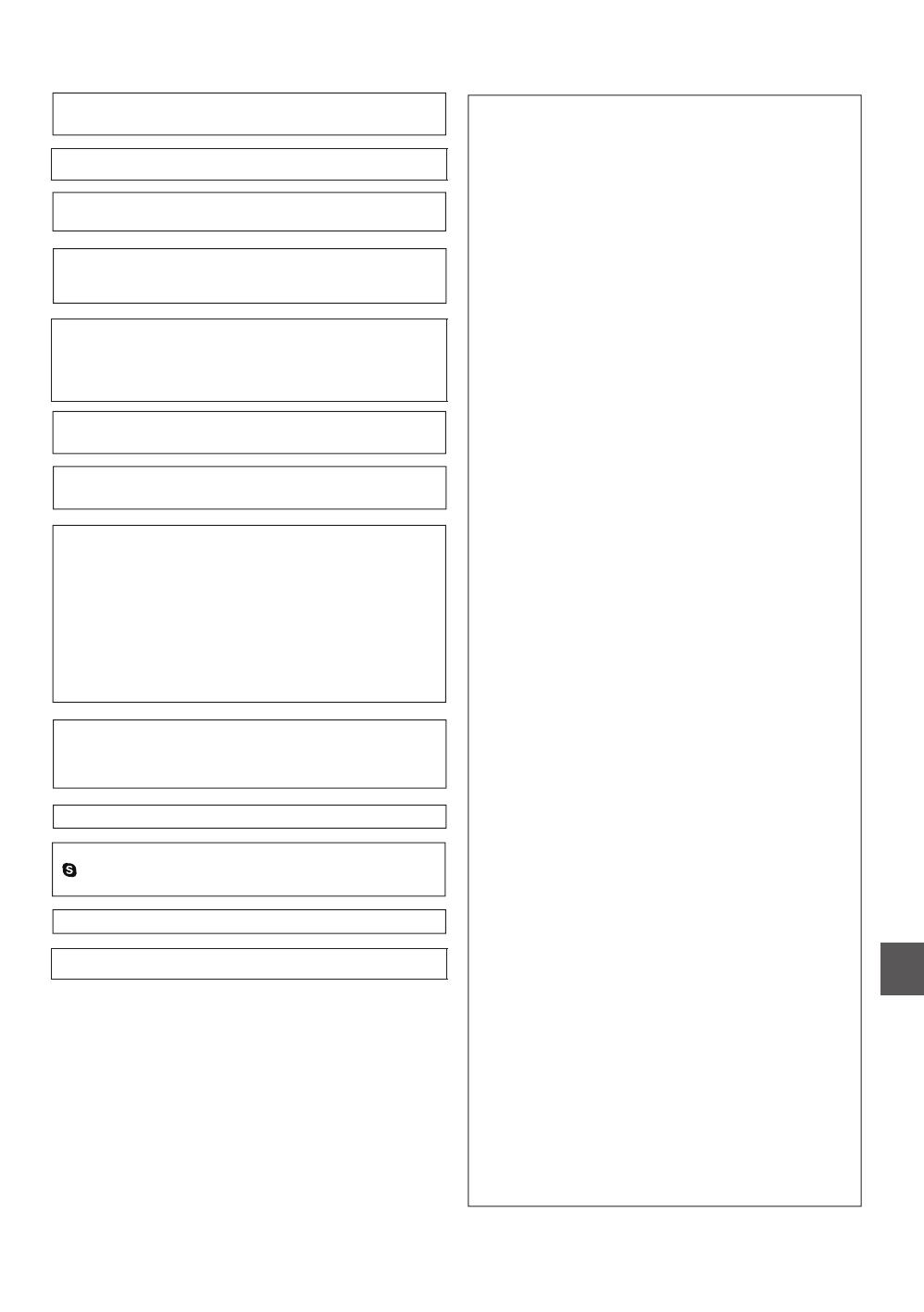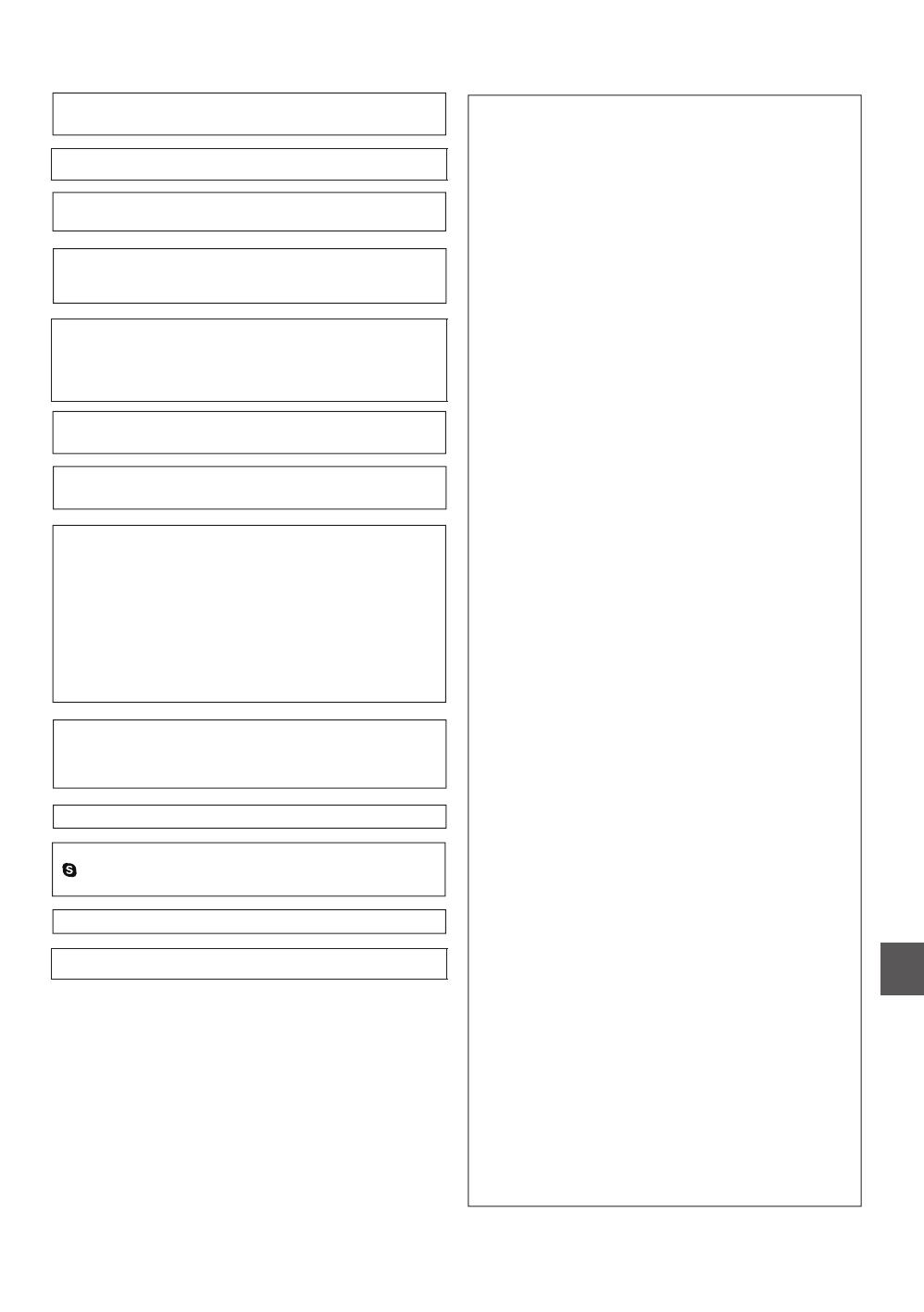
Referencia
VQT3C71
109
Licencias
“Wi-Fi”, “Wi-Fi Protected Setup”, “WPA” y “WPA2” son marcas o marcas
registradas de Wi-Fi Alliance.
“DVD Logo” es una marca comercial de DVD Format / Logo
Licensing Corporation.
La tecnología de codificación de audio MPEG Layer-3 es propiedad
de Fraunhofer IIS y Thomson.
El logotipo de SDXC es una marca comercial de SD-3C, LLC.
Skype, las marcas comerciales y los logotipos asociados y el logotipo
“ ” son marcas comerciales de Skype Limited.
VIERA CAST es una marca comercial de Panasonic Corporation.
“AVCHD” y el logotipo “AVCHD” son marcas comerciales de Panasonic
Corporation y Sony Corporation.
DivX®, DivX Certified® y los logotipos asociados son marcas comerciales de
Rovi Corporation o sus filiales, y se utilizan bajo licencia.
DLNA, el logotipo de DLNA y DLNA CERTIFIED son marcas comerciales,
marcas de servicio o marcas de certificación de Digital Living Network Alliance.
Fabricado bajo licencia de Dolby Laboratories. Dolby y el símbolo de la doble D
son marcas comerciales de Dolby Laboratories.
Fabricado bajo licencia y bajo los números de patentes americanas: 5.956.674;
5.974.380; 6.226.616; 6.487.535; 7.392.195; 7.272.567; 7.333.929; 7.212.872 y
otras patentes americanas y mundiales, ya emitidas o pendientes. DTS-HD, el
símbolo, & DTS-HD y el símbolo conjuntamente son marcas comerciales
registradas, y DTS-HD Master Audio | Essential es una marca comercial de DTS,
Inc. El producto incluye el software. © DTS, Inc. Todos los derechos reservados.
Este producto está autorizado bajo la AVC Patent Portfolio License y
VC-1 Patent Portfolio License para un uso personal y no comercial de
un consumidor (i) para codificar vídeos de acuerdo con los estándares
AVC y VC-1 (“AVC/VC-1 Video”) y/o (ii) para descodificar vídeos
AVC/VC-1 codificados por un usuario en el transcurso de una actividad
personal y no comercial, y/o obtenidos de un proveedor de vídeos
autorizado para suministrar vídeos AVC/VC-1. No se concede ninguna
licencia, ni se considera implícita para cualquier otro uso. Puede
obtener información adicional en MPEG LA, LLC. Visite
http://www.mpegla.com.
Este artículo incorpora una tecnología de protección contra copia que
está protegida por patentes americanas y otros derechos de propiedad
intelectual de Rovi Corporation. Quedan prohibidas la ingeniería
inversa y el desmontaje.
Descripción de la corporación Gracenote®
Gracenote® facilita la tecnología de reconocimiento de música, vídeo y
datos relacionados. Gracenote es el estándar industrial en tecnología
de reconocimiento de música y de la entrega de contenido relaciona-
do. Para obtener más información, visite www.gracenote.com.
Leyendas propiedad de Gracenote®
Los CDs, DVDs, discos Blu-ray y los datos musicales y de vídeo
relacionados de Gracenote, Inc., son copyright © de Gracenote desde
el año 2000 hasta la actualidad. El software Gracenote es copyright ©
de Gracenote desde el año 2000 hasta la actualidad. Una o más
patentes de Gracenote se aplican a este producto y servicio. Visite el
sitio web de Gracenote para una lista no exclusiva de patentes de
Gracenote aplicables. Gracenote, CDDB, MusicID, MediaVOCS, el
logotipo de Gracenote y el logotipo de “Powered by Gracenote” son
marcas comerciales registradas o marcas comerciales de Gracenote
en los Estados Unidos y/o en otros países.
Acuerdo de licencia del usuario final de Gracenote®
Esta aplicación o dispositivo contiene software de Gracenote, Inc. de
Emeryville, California (“Gracenote”). El software de Gracenote (el
“Software de Gracenote”) permite que esta aplicación identifique el
disco y/o el archivo, y obtenga información relacionada con la música,
incluyendo el nombre, el artista, la pista y la información del título
(“Datos de Gracenote”) de servidores online o bases de datos adjuntas
(en conjunto, “Servidores de Gracenote”), así como realizar otras
funciones. Puede utilizar los Datos de Gracenote sólo mediante las
funciones de usuario final previstas para este fin de esta aplicación o
dispositivo.
Usted acepta utilizar los Datos de Gracenote, el Software de
Gracenote y los Servidores de Gracenote para su propio uso personal
y no comercial. Usted acepta no asignar, copiar, transferir ni transmitir
el Software de Gracenote o cualquier Dato de Gracenote a terceros.
USTED ACEPTA NO UTILIZAR NI EXPLOTAR LOS DATOS DE
GRACENOTE, EL SOFTWARE DE GRACENOTE O LOS SERVIDO-
RES DE GRACENOTE, EXCEPTO EN LOS PUNTOS PERMITIDOS
EN ESTE DOCUMENTO.
Usted acepta que su licencia no exclusiva para utilizar los Datos de
Gracenote, el Software de Gracenote y los Servidores de Gracenote
finalizará si infringe estas restricciones. Si su licencia finaliza, usted
acepta dejar de utilizar por completo los Datos de Gracenote, el
Software de Gracenote y los Servidores de Gracenote. Gracenote se
reserva todos los derechos sobre los Datos de Gracenote, el Software
de Gracenote y los Servidores de Gracenote, incluyendo todos los
derechos de propiedad. En ninguna circunstancia Gracenote estará
obligada a pagarle por ninguna información que facilite. Usted acepta
que Gracenote, Inc. puede hacer valer sus derechos derivados de este
Acuerdo ante usted, directamente y en su propio nombre.
El servicio Gracenote utiliza un identificador único para realizar un
seguimiento de las búsquedas con finalidades estadísticas. La
finalidad de un identificador numérico asignado aleatoriamente es
permitir que el servicio Gracenote pueda contar las búsquedas sin
saber nada acerca de quién es usted. Para más información, consulte
la página web de la Política de Privacidad de Gracenote para el
servicio Gracenote.
El Software de Gracenote y todos los elementos que conforman los
Datos de Gracenote se le ofrecen bajo licencia “TAL CUAL”.
Gracenote no realiza ninguna representación ni garantía, expresa o
implícita, respecto a la precisión de cualquiera de los Datos de
Gracenote contenidos en los Servidores de Gracenote.
Gracenote se reserva el derecho de eliminar datos de los Servidores
de Gracenote, o de cambiar las categorías de datos por cualquier
motivo que Gracenote considere suficiente.
No se garantiza que el Software de Gracenote o los Servidores de
Gracenote estén libres de errores, ni que el funcionamiento del
Software de Gracenote o de los Servidores de Gracenote será
ininterrumpido. Gracenote no estará obligada a ofrecerle nuevos tipos
de datos mejorados o adicionales, ni tampoco categorías que
Gracenote pueda ofrecer en el futuro, y tiene la libertad de suspender
sus servicios en cualquier momento.
GRACENOTE RENUNCIA A TODAS LAS GARANTÍAS EXPRESAS O
IMPLÍCITAS, INCLUYENDO, PERO SIN LIMITARSE A, LAS
GARANTÍAS IMPLÍCITAS DE COMERCIABILIDAD, ADECUACIÓN A
UNA FINALIDAD CONCRETA, TÍTULO Y NO INFRACCIÓN.
GRACENOTE NO GARANTIZA LOS RESULTADOS QUE SE
OBTENDRÁN POR EL USO DEL SOFTWARE DE GRACENOTE O
DE CUALQUIER SERVIDOR DE GRACENOTE. EN NINGÚN CASO
GRACENOTE SERÁ RESPONSABLE POR NINGÚN DAÑO
ACCESORIO O INDIRECTO, NI TAMPOCO POR BENEFICIOS O
INGRESOS PERDIDOS.